Comment lancer des applications instantanément avec Wox sous Windows

Découvrez comment utiliser Wox pour lancer vos applications, exécuter des commandes et plus encore, instantanément.
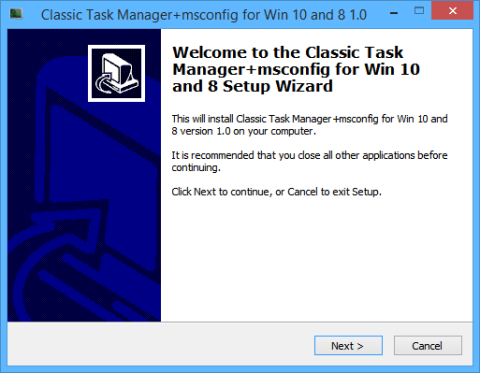
Le Gestionnaire des tâches Windows a fait peau neuve dans Windows 8.1 et est également utilisé dans Windows 10. Outre une interface plus conviviale, il contient plusieurs nouvelles fonctionnalités et permet aux utilisateurs de gérer davantage à partir d'une interface. Bien que vous puissiez faire beaucoup de choses avec cette nouvelle version du Gestionnaire des tâches, certaines personnes préfèrent toujours l'interface classique de Windows 7.
En fait, il y a aussi de bonnes raisons pour lesquelles vous préférez utiliser les anciennes versions du Gestionnaire des tâches, à savoir qu'elles démarrent plus rapidement, qu'elles ont la capacité de mémoriser les onglets précédemment ouverts et qu'il n'y a pas de confusion entre les processus. Dans cet article, LuckyTemplates guidera les lecteurs sur la manière de ramener l'ancien Gestionnaire des tâches à Windows 10.
Tout d’abord, vous devez visiter le site Web de Winaero pour télécharger Classic Task Manager (ancien gestionnaire de tâches). Ce processus se déroulera rapidement et ne nécessitera pas le téléchargement d'applications indésirables supplémentaires. Le seul choix que vous devez faire est de savoir si vous souhaitez installer l’outil de configuration système classique. Ensuite, vous l’installez comme les autres applications classiques.
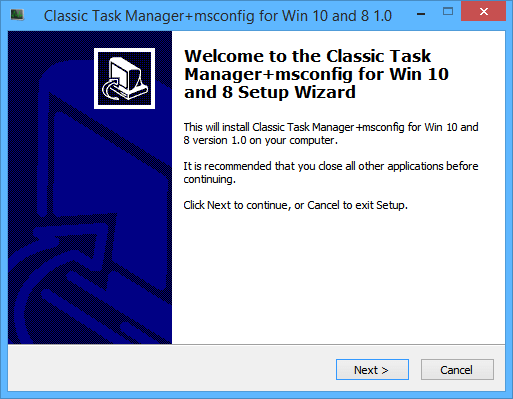
Une fois installé, recherchez simplement Classic Task Manager à l’aide du menu Démarrer. Ici, vous trouverez la version rétro (ancienne). Il fonctionnera comme l'ancien Gestionnaire des tâches, avec l'onglet Processus dissocié et les informations toujours mises à jour dans la barre inférieure.
La plupart des gens peuvent se débrouiller avec le nouveau Gestionnaire des tâches, mais les puristes de Windows préféreront peut-être l'ancienne version.
Préférez-vous utiliser le nouveau Gestionnaire des tâches ou la version rétro ? Quelle est la fonctionnalité que vous utilisez le plus souvent dans chaque version du Gestionnaire des tâches ? Faites-nous savoir en commentant ci-dessous!
Découvrez comment utiliser Wox pour lancer vos applications, exécuter des commandes et plus encore, instantanément.
Découvrez comment créer un cercle jaune autour du pointeur de la souris pour le mettre en surbrillance sur Windows 10. Suivez ces étapes faciles pour améliorer votre expérience utilisateur.
Découvrez pourquoi l
Sous Windows 11, configurez facilement des raccourcis pour accéder rapidement à des dossiers spéciaux dans votre menu Démarrer.
Découvrez comment résoudre l
Découvrez comment utiliser un disque dur externe avec un Chromebook pour transférer et stocker vos fichiers en toute sécurité. Suivez nos étapes pour un usage optimal.
Dans ce guide, vous apprendrez les étapes pour toujours utiliser une adresse MAC aléatoire pour votre adaptateur WiFi sous Windows 10. Optimisez votre sécurité en ligne!
Découvrez comment désinstaller Internet Explorer 11 sur Windows 10 pour optimiser l'espace de votre disque dur.
Découvrez comment utiliser Smart Defrag, un logiciel de défragmentation de disque dur gratuit et efficace, pour améliorer les performances de votre ordinateur.
Le moyen le plus simple de déverrouiller du contenu et de protéger tous les appareils avec un VPN crypté est de partager la connexion VPN via un point d








